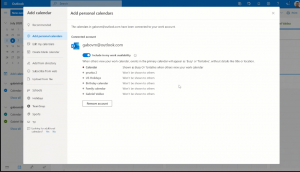როგორ დააკოპიროთ რეგიონისა და ენის პარამეტრები Windows 10-ში
Windows 10-ში შესაძლებელია თქვენი მორგებული რეგიონისა და ენის პარამეტრების კოპირება თქვენი პირადი მომხმარებლის ანგარიშიდან ახალ მომხმარებლის ანგარიშებზე და მისასალმებელ ეკრანზე. აი, როგორ შეიძლება ამის გაკეთება.
თქვენ შეგიძლიათ შეცვალოთ რეგიონისა და ენის პარამეტრები თითოეულ ანგარიშზე. ოპერაციული სისტემა ასევე მხარს უჭერს ჩვენების ენის შეცვლა. მაგალითად, თუ თქვენ გაქვთ კომპიუტერი Windows 10-ის ინგლისური ვერსიით, მაგრამ თქვენი მშობლიური ენა არ არის ინგლისური, შეგიძლიათ გადააკეთოთ ოპერაციული სისტემა თქვენს მშობლიურ ენაზე ხელახლა ინსტალაციის გარეშე. ერთი ან რამდენიმე ენის პაკეტის ინსტალაციით, თქვენ შეგიძლიათ შეცვალოთ თქვენი Windows ეკრანის ენა დაუყოვნებლივ. ასევე შესაძლებელია თქვენი ლოკალური პარამეტრების კონფიგურაცია ენის პარამეტრების გვერდი პარამეტრებში და კლასიკურ საკონტროლო პანელში.
მას შემდეგ რაც დაასრულებთ რეგიონისა და ენის პარამეტრების კონფიგურაციას, შეიძლება დაგჭირდეთ მათი ნაგულისხმევად დაყენება ახალი მომხმარებლის ანგარიშები და ასევე გამოიყენეთ ისინი თქვენს მისასალმებელ ეკრანზე, რათა მისი შეტყობინებები თქვენს მშობლიურ ენაზე იყოს ენა. აი როგორ.
რეგიონისა და ენის პარამეტრების კოპირება Windows 10-ში, გააკეთეთ შემდეგი.
- გახსენით პარამეტრები.

- გადადით დრო და ენაზე.

- მარცხნივ დააჭირეთ რეგიონს და ენას.

- დააწკაპუნეთ ბმულზე დამატებითი თარიღი, დრო და რეგიონალური პარამეტრები.

შემდეგი ფანჯარა გამოჩნდება:
- დააწკაპუნეთ რეგიონის ხატულაზე:

- შემდეგი ფანჯარა გამოჩნდება:

გადაერთეთ ადმინისტრაციულ ჩანართზე.
- მისასალმებელი ეკრანის და ახალი მომხმარებლის ანგარიშების ქვეშ დააწკაპუნეთ პარამეტრების კოპირების ღილაკზე.
- შემდეგი ფანჯარა გაიხსნება.
 იქ მონიშნეთ საჭირო პარამეტრები.
იქ მონიშნეთ საჭირო პარამეტრები.
მისასალმებელი ეკრანი და სისტემის ანგარიშები - ეს გამოიყენებს თქვენს ლოკალურ ვარიანტებს სისტემის ყველა ანგარიშზე და მისასალმებელ ეკრანზე.
ახალი მომხმარებლის ანგარიშები - ყველა ახალ მომხმარებლის ანგარიშს ექნება რეგიონისა და ენის პარამეტრები, როგორც თქვენ.
- გადატვირთეთ Windows 10 როცა მოთხოვნილია.
Ის არის.